xp和win7双系统安装windows xp与windows 7的双系统怎么装
如何装xp和win7双系统
XP下安装windows7 安装前说明: 1、先装XP,再装Windows 7,最好不要反过来,不然XP不会把Windows 7的启动管理器给覆盖掉,会麻烦些。总之遵循“旧版本到新版本”安装原则。
2、如果分区不够大,请用以下软件调整,但要慎重,详见: 硬盘分区管理工具Norton PartitionMagic(PQ8.0) V8.05 Build 1371 简装汉化版 下载 Windows XP 推荐安装使用:Windows XP pro with sp3 VOL 微软原版(简体中文) + 正版密钥 Windows 7 Windows 7 英文旗舰版 + 简体中文语言包(MSDN原版) XP下硬盘安装Windows 7的详细说明: 1、XP装在C盘,Windows 7装在非C盘,例:E盘,该盘必须是NTFS格式的空白磁盘(如果某些数据没有彻底清除,装前请先快速格式化一次,以免安装过程出错),大小16G以上,建议20G。
2、把下载好的镜像放在非Windows 7安装盘,直接用WinRAR解压,得到一个文件夹,双击运行里面的setup,点"下一步",接着按提示做就行了,安装过程会重起两三次,请别乱动,整个过程20分钟左右,当然不同配置时间长短会有差别。
(提别提醒: 安装过程切不要选升级,“要选自定义”,然后选择你事先准备好安装Windows 7所在的那个磁盘,例:E盘。
另外激活码先不填,直接点"下一步",安装完成后再用"激活工具"激活即可。
) 3、安装完成后,重启你会看到两个选择菜单,第一个是Earlier Version of Windows 即早期的操作系统Windows XP;第二个是Windows 7,且开机默认进系统的是Windows 7,等待时间为30秒。
至此,一个完美的双系统就这样产生了。
注解: A、考虑到Windows 7版本没有最后定型,对于系统爱好者就会经常重装更换版本,此时请先卸载旧版本: XP系统下右键Windows 7所在磁盘“快速格式化/NTFS格式”即可,然后再按上面步骤安装。
如果要彻底卸载Windows 7,快速格式化后,还需要去掉开机启动项Windows 7,那就需要借助"辅助软件VistaBootPRO"了。
B、修改启动顺序、启动等待时间问题:先装XP后装Windows 7的朋友,系统启动管理器自动创建了,里面有两个系统选项。
开机默认进系统的是Windows 7,等待时间为30秒,如果想选择XP系统,等待时间内按向下键切换为XP,再回车键Enter即可。
但是有些网友喜欢XP为默认系统,这个时候就需要手动修改或用辅助软件VistaBootPRO修改。
手动修改方法:Windows 7系统下,在“计算机”右键“属性”,点“高级系统设置”,再点“启动和故障恢复”下面的“设置”,找到“默认操作系统”点向下键,选“Earlier Version of Windows”,再在“显示操作系统列表的时间”后面改成你想要的时间,例:5秒,最后点确定,重起电脑即可得到你想要的结果。
VistaBootPRO修改:比较麻烦些,详见博客另一篇:双系统必备软件:VistaBootPRO汉化免装版下载和使用说明
怎样安装XP和Win7双系统?
双系统各自需要独立的分区,所以硬盘主分区不能低于两个,安装双系统采取的原则是“从低到高”也就是先装低版本的系统,后安装高版本的系统,拿XP和WIN7来说,当然是XP属于低版本了,所以先装XP到C盘,然后再装WIN7到D盘,最后记得利用“双系统引导修复工具”如easyBCD修复启动菜单,这样在开机的时候你可以随意选择进入哪个系统了!windows xp与windows 7的双系统怎么装
本文介绍如何在Windows 7环境下硬盘安装Windows XP,适用于那些想把系统从Win7换回XP但又没光驱没U盘的朋友,如果现在您手上已有WinPE系统启动光盘(一般像番茄花园等的GHOST版系统盘里就有),则不用像本文这么麻烦,直接进入PE系统安装即可,如果没PE系统启动光盘有U盘的话,也可以把PE系统刻录到U盘上使用,至于使用PE系统安装操作系统的方法,博客内也有相关文章介绍,具体大家可以在博客里找找。
好了,罗嗦了这么久,接下来马上切入正题,介绍如何在Windows 7下硬盘安装Windows XP。
一般操作系统安装最好是按照从低版本到高版本的安装顺序进行,相对于安装Windows 7,升上去非常容易,再降下来可就要复杂的多了,由于本文大部分操作都是在DOS下执行,也没截图,所以在这尽量把步骤说的详细点。
方法一、在Windows 7下安装Windows XP双系统
这个双系统安装本不属于全新安装并覆盖Win7系统,但是也并非完全不可行,实际上XP按照本文的方法安装到D盘后,仍然可以想办法把Win7删除掉,然后修复一下XP的引导也可以。
或者在在XP下再安装一次就会达到“全新”目的。
以下是具体安装方法:
1、在Windows 7下用UltraISO软碟通或WinRAR把Windows XP光盘镜像提取到E盘的XPSP3文件夹(事先建立一个)下,假设Win7在C盘,XP将装到D盘,安装文件提取在E盘。
然后把XP的安装密钥先记录在纸上。
2、重新启动计算机,在启动界面出现前迅速按下F8键进入Windows 7高级选项界面,接着依次进入修复模式——选择键盘——输入管理员密码——恢复选项界面,然后选择最下面的命令行模式。
3、在命令窗口进入E盘(命令:cd E:),再依次进入xpsp3和i386目录,最后的路径应该是E:xpsp3i386,再输入winnt32,回车即可运行XP安装程序。
4、进入XP的安装界面,并选择全新安装,点击下一步。
5、接受协议许可,点击下一步。
6、输入安装密钥,点击下一步。
7、这一步是安装选项最重要,点击界面中的高级选项会弹出窗口,选择“我想在安装过程中选择安装驱动器号和磁盘分区”,如果不选中这个选项,那么再次重启后就只能安装到Win7目录下了,无法选择安装到D盘去。
选中后点击确定,选择中文语言并进入下一步。
8、开始复制文件,完成后会自动退回到命令行模式下,关闭命令行窗口,点击重启机子。
9、再次重启后已经有了XP的安装启动菜单,选择后就会进入XP的安装,选择D盘开始安装即可。
注意事项:在XP的安装路径选择中,如果选择C盘,由于C盘已经有了Win7了,即使要装到C盘也必须把Windows文件夹路径改掉或覆盖掉,笔者实测是无法把C分区格掉全新安装XP的。
笔者也测试过在命令行窗口先把C盘格式化,但是再次重启后无法进入XP的的安装菜单,因为XP的安装菜单还是Win7接管,所以C盘一旦在命令行下格式化,C盘系统就坏掉了,可能是XP的Windows界面安装模式不重写引导区的缘故。
方法二、Windows 7下全新安装Windows XP
从上面的安装可以看出,想全新XP安装还是要再换点思路,实际上最理想的办法是使用GRUB DOS工具箱,虽然网络上很多DOS工具箱都具有引导功能,可惜大部分都仍然是交给Windows 7来管理第一引导菜单,如果跟GRUB LINUX引导那样是最理想的DOS引导,完全接管WIN7的引导权,那么只需要进入DOS,然后加载个NTFSDOS就马上可以XP安装。
下面笔者以使用MAXDOS为例来演示如何在Windows 7上全新安装Windows XP,当然也可以使用其他DOS工具箱,但最理想的仍然寄望直接接管启动菜单的GRUB引导。
以下过程有点复杂,操作不当小则机子无法启动,大则分区删除错误,数据丢失,量力而行谨慎操作!
1、下载MaxDOS7之后,在Win7上安装(如果报告不支持windows 7请在属性——兼容性里设置为VISTA,然后再次双击进行安装)。
2、把Windows XP光盘镜像提取到D盘的XPSP3文件夹(事先建立一个)下,用UltraISO或WinRAR提取都可以,如果你的D盘是NTFS格式,为了保险起见最好先把D盘格成FAT32格式的,借用一下,不格也可以,但是万一在分区处理或XP复制文件过程出错的话,那么再次启动系统还又可能再次进入XP安装。
如果是NTFS可能就没那么方便。
3、MAXDOS已经安装好,XP也已经提取到D盘XPSP3文件夹里,就重启机子,进入MAXDOS菜单,如果报告错误无法进入MAXDOS,请再重启进入Win7后再管理员权限下执行CMD命令行,依次执行:
bcdedit
bcdedit /set {标识符} device partition=c:
上句的标识符是MAXDOS的GUID,通过直接运行bcdedit即可看到,然后用鼠标选中复制出来即可。
如果可以启动进入MAXDOS就不用这些了。
4、启动进入Maxdos 7,选择运行Maxdos 7 。
5、再选择A Maxdos工具箱,Press any key直接跳过。
6、因为安装Windows 7的分区肯定是NTFS的,目前还无法直接在DOS格式化NTFS分区,所以就依靠DISKGEN的删除创建个FAT分区。
7、在A:>提示符下输入diskgen回车即可进入运行窗口,选中Windows 7系统对应的NTFS分区(一般是C盘第一个分区,如果有隐藏分区则要注意一定不要选择错了,根据容量大小可以判断是否是系统盘),然后按下ALT+P键进入DISKGEN菜单,选择删除分区(F6),确认并删除。
8、再按ALT+P,选择新建分区,输入分区大小,默认会把该空闲分区的大小都包括在内,直接回车就可以了。
9、激活当前新创建的分区,方法是ALT+P里选择激活分区,激活后该分区的标题会变红色,如果再次选择激活又会恢复回去,注意只需要选择一次就可以了,如果不激活后面安装XP肯定会死机,而且再次重启会报告磁盘I/O错误等。
10、ALT+D选择存盘。
11、ALT+P,选择格式化FAT分区,格式化完后会提示磁盘表面检测,选择否即可。
12、ALT+D选择退出,会有几个选项,注意一定要选择只退出,不重新启动。
13、回到刚才的DOS命令提示符下,再次输入smartdrv,并回车。
14、A:>ntfsdos并回车加载NTFS分区,如果D盘已经是FAT分区就不需要。
15、依次进入到D盘的XPSP3i386目录下,执行winnt.exe,即可进入XP安装文件拷贝界面,并等待拷贝完成,再次重启机子即可开始安装XP。
16、以上方法全文实测通过!
补充:
1、为什么一定要在DOS下把Windows 7分区删除呢,是因为笔者在实测安装过程中,如果直接执行XP安装,DOS下安装XP需要重写引导,XP安装程序总是报告无法写入引导而终止安装,所以干脆把Windows 7先删除后再装。
2、DISKGEN删除分区、格式化分区后一定不可以先重启,否则就没有可引导的系统及DOS菜单了,C盘数据已经被格式化。
3、笔者在实测过程也出现正在拷贝中死机的现象,但是重新启动后仍然可以进入XP的安装界面,只是文件不完整的,仍然可以进入控制台修复模式,所以笔者才说如果D盘是FAT32格式的,在二次重启进入控制台时,还有机会可以争取。
如果NTFS格式可能会涉及很多权限问题,又很麻烦。
4、除了以上两种方法之外,也可以考虑使用硬盘版WinPE进行全新安装Windows XP。
- xp和win7双系统安装windows xp与windows 7的双系统怎么装相关文档
- 谈判xp和win7双系统安装
- 无线网络xp和win7双系统安装
- 课堂xp和win7双系统安装
- 支持xp和win7双系统安装
- 迎江区东部新城部分学校扩班增容班班通及备课电脑设备采购项目招标文件
- 传XP/Win7用户可免费升级Windows
牦牛云(3.5USD/月 )阿里云国际版云服务器 1核1G40G
收到好多消息,让我聊一下阿里云国际版本,作为一个阿里云死忠粉,之前用的服务器都是阿里云国内版的VPS主机,对于现在火热的阿里云国际版,这段时间了解了下,觉得还是有很多部分可以聊的,毕竟,实名制的服务器规则导致国际版无需实名这一特点被无限放大。以前也写过几篇综合性的阿里云国际版vps的分析,其中有一点得到很多人的认同,那句是阿里云不管国内版还是国际版的IO读写速度实在不敢恭维,相对意义上的,如果在这...
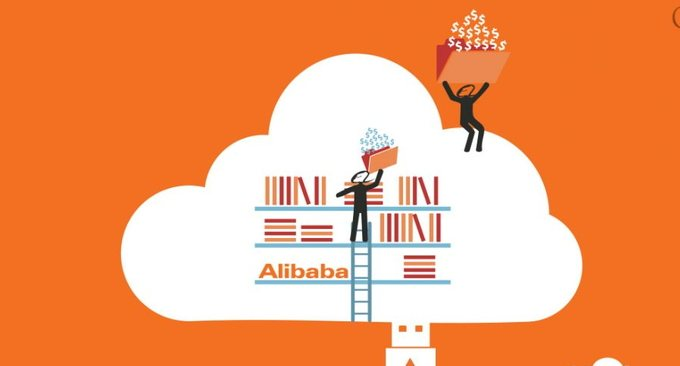
Digital-VM80美元新加坡和日本独立服务器
Digital-VM商家的暑期活动促销,这个商家提供有多个数据中心独立服务器、VPS主机产品。最低配置月付80美元,支持带宽、流量和IP的自定义配置。Digital-VM,是2019年新成立的商家,主要从事日本东京、新加坡、美国洛杉矶、荷兰阿姆斯特丹、西班牙马德里、挪威奥斯陆、丹麦哥本哈根数据中心的KVM架构VPS产品销售,分为大硬盘型(1Gbps带宽端口、分配较大的硬盘)和大带宽型(10Gbps...
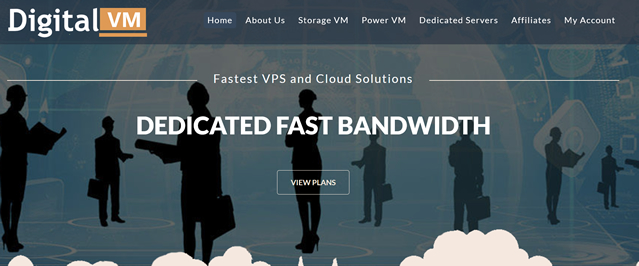
香港 E5-2650 16G 10M 900元首月 美国 E5-2660 V2 16G 100M 688元/月 华纳云
华纳云双11钜惠出海:CN2海外物理服务器终身价688元/月,香港/美国机房,免费送20G DDos防御,50M CN2或100M国际带宽可选,(文内附带测评)华纳云作为一家专业的全球数据中心基础服务提供商,总部在香港,拥有香港政府颁发的商业登记证明,APNIC 和 ARIN 会员单位。主营香港服务器、美国服务器、香港/美国OpenStack云服务器、香港高防物理服务器、美国高防服务器、香港高防I...
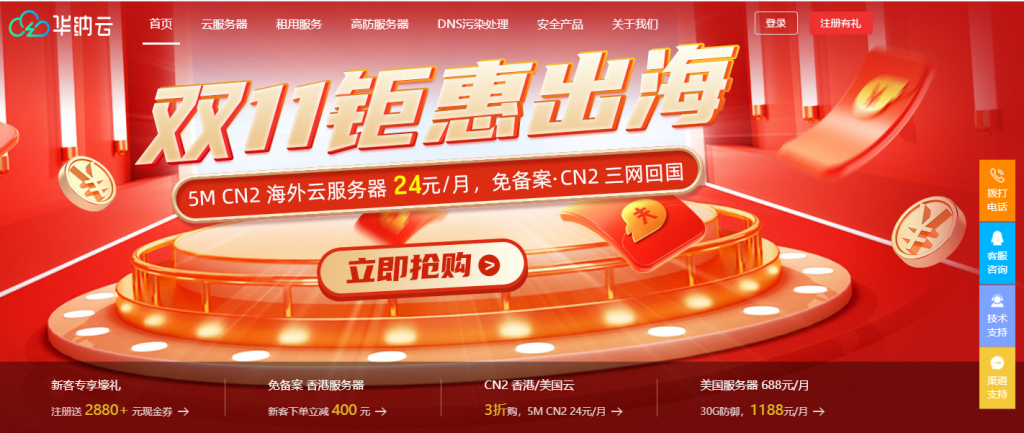
-
51自学网站谁能给我免费学习的网站吧 谢谢了简体翻译成繁体有什么将简体中文翻译成繁体中文的网站啊雅虎社区福建晋江社区是什么?vista系统重装Vista系统的重装的步骤,有系统恢复盘快速美白好方法有什么好方法能快速美白?中国论坛大全安徽论坛都有哪些?今日热点怎么删除今日热点自动弹出怎么卸载或屏蔽9flash怎么使用ePSXe啊?迅雷云点播账号求百度云或者迅雷云播账号密码mate8价格华为mate8什么时候会降价